하드 드라이브에 대한 액세스를 다시 얻는 방법, 하드 드라이브를 열 수 없는 오류 수정

이 글에서는 하드 드라이브에 문제가 생겼을 때 다시 접근할 수 있는 방법을 안내해 드리겠습니다. 함께 따라 해 보세요!
Google 프레젠테이션은 프레젠테이션 형식을 지정하고 만들기 위한 무료 템플릿을 제공하는 가장 좋은 장소입니다. Gmail 사용자 및 G-Suite 사용자에게는 무료이며 개인, 일반, 비즈니스 및 교육용으로 사용할 수 있는 Google의 무료 슬라이드 템플릿을 선택할 수 있습니다. Google 프레젠테이션용 유사한 무료 템플릿은 PowerPoint 프레젠테이션 전문 웹사이트에서도 제공될 수 있습니다.
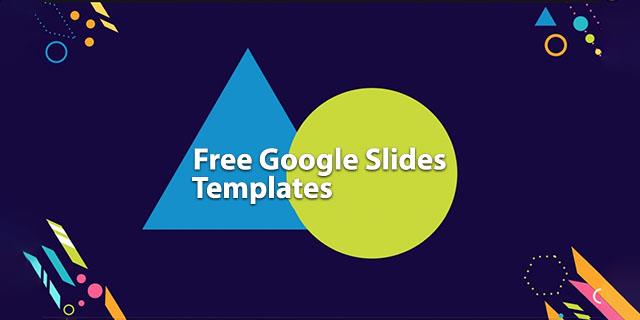
이 문서에서는 Google 앱에서 제공하는 무료 슬라이드 템플릿을 검토하고 다른 온라인 소스에서 호환되는 템플릿을 찾을 수 있는 위치를 알려드립니다.
Google 슬라이드 템플릿의 세 가지 카테고리
Gmail과 함께 무료로 제공되는 세 가지 유형의 Google 슬라이드 템플릿은 개인, 업무 및 교육 카테고리로 분류됩니다.
개인 템플릿에는 일반 프레젠테이션, 슬라이드 카니발, 빅 아이디어, 포트폴리오, 사진 앨범, 룩북, 레시피북, 레시피 쇼케이스, 앨범 및 파티 초대가 포함됩니다.
작업 템플릿에는 전문 프로필, 프로토타이핑, 컨설팅 제안, 프레젠테이션, 상태 보고서, 사례 연구 및 직원 인증서가 포함됩니다.
교육 템플릿에는 수업 계획, 도서 보고서, 견학, 플래시 카드, 과학 프로젝트, 과학 박람회 및 학생 수료증이 포함됩니다.
상단 메뉴를 몇 번만 클릭하면 배경, 색상, 레이아웃을 선택하여 Google 템플릿을 맞춤설정할 수 있습니다.
무료 Google 슬라이드 템플릿의 기타 소스
온라인 소스에서 Google 프레젠테이션용 무료 슬라이드 템플릿을 다운로드하려는 경우 사용할 수 있는 다른 옵션은 다음과 같습니다.
슬라이드 카니발
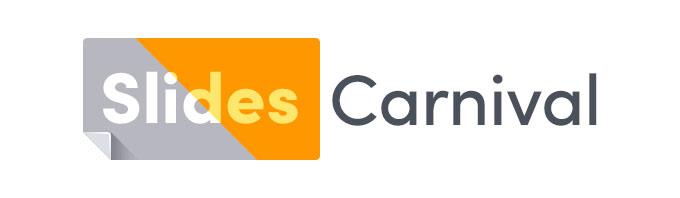
Slides Carnival은 어떤 용도나 용도로든 무료로 사용할 수 있는 Google과 호환되는 슬라이드 테마를 제공합니다. 카테고리, 색상 또는 스타일별로 독특하고 상상력이 풍부한 다양한 슬라이드 템플릿 중에서 선택하세요.
개인 템플릿에는 의료, 디자이너, 기회 로드맵, 활동 바인더, 금융에 관한 모든 것, 대화형 게시판, 빈티지 지리학, Retro Interactive Joepardy 및 Fun Run Sunday Service가 포함됩니다.
작업 템플릿에는 Blue Connections, 소셜 미디어 웹 세미나, 최소 부동산 중개인 오리엔테이션, 미적 브랜딩 키트, 기업 브랜딩 키트, 팟캐스트 피치덱, 기업 로드맵, 전략 로드맵 및 팀 회의 안건이 포함됩니다.
교육 템플릿에는 학부모-교사 회의, 그림이 포함된 의료 대화형 의제, 애니메이션 논문 방어, 최고의 교사 핸드북, 그림이 다채로운 과일, 꽃꽂이 워크숍, LGBT에 대해 자세히 알아보기, 알츠하이머병 인식 및 그림이 포함된 미술사 퀴즈가 포함됩니다.
Slides Carnival은 또한 Cute, Cool, Professional, Corporate, Dark, Fun, Minimalist, Abstract, Color, Floral, Vintage, Pastel, Creative, Elegant, Neutral, Pretty 및 Modern을 포함한 17가지 스타일과 11가지 색상의 템플릿을 제공합니다.
Slides Carnival은 사용자가 우아한 검정색, 어두운 3D 모양, Techie 등고선, Neo Yellow Slides 테마, 파스텔 포트폴리오 등과 같은 색상과 스타일을 기반으로 완전히 사용자 정의 가능한 다양한 테마 중에서 선택할 수 있으므로 창작자에게 적합합니다. Google 프레젠테이션에 다운로드한 후에는 Google의 레이아웃, 색상, 배경 변경을 사용하여 템플릿을 추가로 맞춤설정할 수 있습니다.
슬라이드매니아

SlidesMania 는 Google과 유사한 슬라이드 템플릿을 제공하는 완전 무료 서비스입니다. 이 웹사이트에는 Google 슬라이드 템플릿과 호환되는 사용자 정의 가능한 고유 스타일이 포함된 200개 이상의 테마가 있습니다.
SlidesMania 회사 교육의 초점이지만 비어 있고 페이지별로 개인 템플릿 또는 작업 템플릿으로 조정할 수 있는 수많은 슬라이드 템플릿이 있습니다. SlidesMania의 슬라이드 템플릿 분류는 사용보다는 테마, 디자인 또는 색상에 더 가깝습니다.
카테고리에는 미니멀리스트, 유기적 모양, Papercut, 귀여운, 정장, 꽃무늬, 보호 시크 무지개, 수채화 북유럽 요정 및 전문가가 포함됩니다. 선인장, 복고풍 타일, 중국 동화, 흔들리는 모양, 튀는 색상의 복고풍 스타일, 질감이 있는 배경의 나뭇잎 등과 같은 특이한 디자인 요소가 포함된 슬라이드가 있습니다. 템플릿은 13가지 색상으로 사용자 정의할 수도 있습니다.
교육 템플릿에는 플래너, 선택 보드, 오래된 지도 역사 수업, 교실 규칙, 선생님을 만나다, 강의 계획서 템플릿, 애니메이션 스피너가 포함된 수업 일정, 나의 수업 주크박스, 지구의 날 템플릿, 즐거운 칠판 프레젠테이션, 재미있고 다채로운 플래시카드 등이 포함됩니다.
Slidesmania의 가장 큰 장점은 사용자 정의 기능으로, 템플릿을 사용하더라도 마치 처음부터 완성된 것처럼 보이는 슬라이드 쇼를 만들 수 있다는 점입니다.
슬라이드고

Slidesgo는 등록 또는 멤버십 상태에 따라 13,000개 이상의 무료 템플릿이 있는 사이트입니다. Slidesgo는 Google Slides와 유사한 템플릿을 제공하지만 디자인, 스타일, 형식 측면에서 더 다양합니다. Slides Mania와 마찬가지로 Slidego의 제품은 대부분 교육자를 대상으로 합니다.
개인 템플릿에는 음식, 건강, 예술, 문화, 패션 및 여행 카테고리가 포함됩니다. 테마에는 건강한 피부를 위한 팁, 귀여운 봄 동물, 액자 테마, Cottage Core Mood 테마 및 All About Me가 포함됩니다.
작업 템플릿에는 재정, 기술, 배경 및 연구가 포함됩니다. 포함된 주제는 홀로그램 초현실주의, 비즈니스 기본, 인공 지능 사업 계획, 지구 온난화 방지를 위한 환경 정책 및 은행 대출 홍보입니다.
교육 템플릿에는 갤럭시 음악, 개학, 동물, 역사, 건축, 생물학 및 환경에 관한 템플릿이 포함됩니다. 테마에는 해양 동물군, 학교를 위한 아름다운 미적 노트, 인권 수업, 인권 수업, 세계 국가 수업 등 수천 가지가 포함됩니다.
테마별로 Slidego의 템플릿을 탐색할 수도 있습니다. 여기에는 칠판 배경, 빈티지 파피루스, 전략적 로드맵 인포그래픽, 숲이 우거진 풍경, 미국 역사의 식민지화 및 정착, 그라데이션 마인드 맵 등을 포함한 몇 가지 독특한 선택이 포함됩니다.
Slidesgo의 미등록 사용자는 한 달에 2번만 다운로드할 수 있습니다. 사용자로 등록하시면 한 달에 5번의 다운로드를 받으실 수 있습니다.
무제한 다운로드를 원하는 경우 연간 30달러의 프리미엄 구독 또는 연간 18달러의 교육 구독을 얻을 수 있습니다.
자주 묻는 질문
Google 프레젠테이션에서 프레젠테이션을 만들려면 어떻게 해야 하나요?
Google 프레젠테이션에서 프레젠테이션을 만들려면 템플릿 갤러리를 클릭하세요. 이 갤러리는 프로젝트 페이지 왼쪽에 있는 스크롤 수직 롤로, 사진 앨범, 청첩장, 비즈니스 프리젠테이션 등을 포함한 템플릿 유형을 제공합니다. Google 외부에서 조달한 템플릿을 사용하여 프리젠테이션을 만들려면 '새 프로젝트'를 열고 컴퓨터에서 직접 다운로드하면 됩니다. Google 프레젠테이션 으로 이동하여 프리젠테이션을 만들 수도 있습니다 .
내 Google 프레젠테이션 프레젠테이션을 다른 사람과 공유하려면 어떻게 해야 하나요?
프레젠테이션을 공유하려면 Google Slides로 이동하여 공유하려는 파일을 클릭하세요. 이를 클릭하면 특정 사람, 그룹 또는 대중과 공유하도록 선택할 수 있는 메뉴가 나타납니다. 파일을 본 후에 사라지도록 파일에 만료 날짜를 추가할 수도 있습니다.
온라인 템플릿을 Google 프레젠테이션으로 가져오려면 어떻게 해야 하나요?
원하는 Google Slides 템플릿 사이트에 로그인하면 선택 항목을 찾아볼 수 있습니다. 관심 있는 템플릿이 보이면 미리보기를 클릭하세요. 표시되는 내용이 마음에 들면 "Google 슬라이드 테마로 사용"을 클릭하면 템플릿이 자동으로 Google 드라이브 계정에 다운로드됩니다. 그러면 템플릿을 Google Drive에서 Google Slide 프로젝트로 끌어다 놓을 수 있습니다.
Google 프레젠테이션에서 템플릿의 테마, 배경, 색상을 어떻게 변경하나요?
새 프로젝트를 열어 Google 프레젠테이션 템플릿의 테마, 배경, 색상을 맞춤설정할 수 있습니다. 페이지 상단 메뉴에서 “슬라이드”를 선택한 다음 테마를 클릭하여 사용 가능한 다운로드 항목 중에서 선택하세요. 배경을 변경하려면 상단 메뉴의 '배경 변경'을 클릭하세요. 색상을 변경하려면 "색상 변경"을 선택하고 제공된 색상 막대 또는 색상 휠에서 선택하십시오.
무료 슬라이드 템플릿으로 창의력을 확장하세요
Google 무료 슬라이드 템플릿은 다운로드하기 쉽지만 범위가 제한되어 있습니다. Google 프레젠테이션에는 프레젠테이션을 만들 때 템플릿을 사용했음을 다른 사람에게 알리는 특별한 쿠키 커터 모양도 있습니다. 프레젠테이션을 더욱 전문적이고 창의적으로 만들고 싶다면 SlidesMania, SlidesGo 및 SlidesCarnival의 무료 호환 템플릿을 사용해 보세요.
비즈니스 또는 개인 용도로 무료 Google 슬라이드 템플릿을 사용해 보셨나요? 그렇다면 앱 내에서 제공되는 무료 Google 슬라이드를 사용했습니까, 아니면 온라인의 다른 소스에서 템플릿을 다운로드했습니까? 아래 댓글 섹션을 통해 알려주세요.
이 글에서는 하드 드라이브에 문제가 생겼을 때 다시 접근할 수 있는 방법을 안내해 드리겠습니다. 함께 따라 해 보세요!
AirPods는 언뜻 보기에 다른 무선 이어폰과 별반 다르지 않아 보입니다. 하지만 몇 가지 잘 알려지지 않은 기능이 발견되면서 모든 것이 달라졌습니다.
Apple은 iOS 26을 출시했습니다. 완전히 새로운 불투명 유리 디자인, 더욱 스마트해진 경험, 익숙한 앱의 개선 사항이 포함된 주요 업데이트입니다.
학생들은 학업을 위해 특정 유형의 노트북이 필요합니다. 선택한 전공 분야에서 뛰어난 성능을 발휘할 만큼 강력해야 할 뿐만 아니라, 하루 종일 휴대할 수 있을 만큼 작고 가벼워야 합니다.
Windows 10에 프린터를 추가하는 것은 간단하지만, 유선 장치의 경우와 무선 장치의 경우 프로세스가 다릅니다.
아시다시피 RAM은 컴퓨터에서 매우 중요한 하드웨어 부품으로, 데이터 처리를 위한 메모리 역할을 하며 노트북이나 PC의 속도를 결정하는 요소입니다. 아래 글에서는 WebTech360에서 Windows에서 소프트웨어를 사용하여 RAM 오류를 확인하는 몇 가지 방법을 소개합니다.
스마트 TV는 정말로 세상을 휩쓸었습니다. 이렇게 많은 뛰어난 기능과 인터넷 연결 덕분에 기술은 우리가 TV를 시청하는 방식을 바꾸어 놓았습니다.
냉장고는 가정에서 흔히 볼 수 있는 가전제품이다. 냉장고는 보통 2개의 칸으로 구성되어 있는데, 냉장실은 넓고 사용자가 열 때마다 자동으로 켜지는 조명이 있는 반면, 냉동실은 좁고 조명이 없습니다.
Wi-Fi 네트워크는 라우터, 대역폭, 간섭 외에도 여러 요인의 영향을 받지만 네트워크를 강화하는 몇 가지 스마트한 방법이 있습니다.
휴대폰에서 안정적인 iOS 16으로 돌아가려면 iOS 17을 제거하고 iOS 17에서 16으로 다운그레이드하는 기본 가이드는 다음과 같습니다.
요거트는 정말 좋은 음식이에요. 매일 요구르트를 먹는 것이 좋은가요? 매일 요구르트를 먹으면, 몸에 어떤 변화가 있을까요? 함께 알아보죠!
이 기사에서는 가장 영양가 있는 쌀 종류와 어떤 쌀을 선택하든 건강상의 이점을 극대화하는 방법에 대해 설명합니다.
수면 일정과 취침 루틴을 정하고, 알람 시계를 바꾸고, 식단을 조절하는 것은 더 나은 수면을 취하고 아침에 제때 일어나는 데 도움이 되는 몇 가지 방법입니다.
임대해 주세요! Landlord Sim은 iOS와 Android에서 플레이할 수 있는 모바일 시뮬레이션 게임입니다. 여러분은 아파트 단지의 집주인 역할을 하며 아파트 내부를 업그레이드하고 세입자가 입주할 수 있도록 준비하여 임대를 시작하게 됩니다.
욕실 타워 디펜스 Roblox 게임 코드를 받고 신나는 보상을 받으세요. 이들은 더 높은 데미지를 지닌 타워를 업그레이드하거나 잠금 해제하는 데 도움이 됩니다.













